La barre d’outils Accès rapide contient plusieurs commandes indépendantes de l’onglet sélectionné dans le ruban. Elle peut être affichée dans la partie gauche de la barre de titre ou en dessous du ruban. Pour modifier son emplacement, cliquez sur l’icône Personnaliser la barre d’outils Accès rapide et choisissez Afficher en dessous du ruban, ou Afficher au-dessus du ruban dans le menu.
Par défaut, la barre d’outils Accès rapide contient trois icônes : Enregistrer, Annuler et Rétablir. Pour la compléter, cliquez sur Personnaliser la barre d’outils Accès rapide et choisissez l’une des commandes qui apparaissent dans le menu.
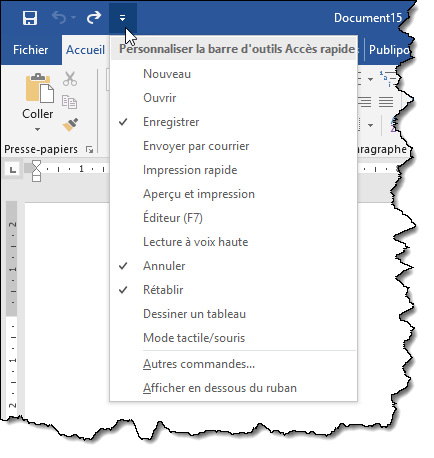
Si la commande que vous souhaitez insérer n’apparait pas dans le menu, cliquez sur Autres commandes. La boîte de dialogue Options Word s’affiche, onglet Barre d’outils Accès rapide sélectionnée. Choisissez une catégorie dans la liste déroulante (1), une commande dans la zone de liste de gauche (2), puis cliquez sur Ajouter (3). La commande est immédiatement ajoutée à la zone de liste de droite (4).
Recommencez cette technique autant de fois que nécessaire pour compléter la barre d’outils Lancement Rapide selon vos souhaits, puis cliquez sur OK.
Ici par exemple, la commande Lecture à voix haute de l’onglet Révision a été ajoutée à la barre d’outils Accès rapide.
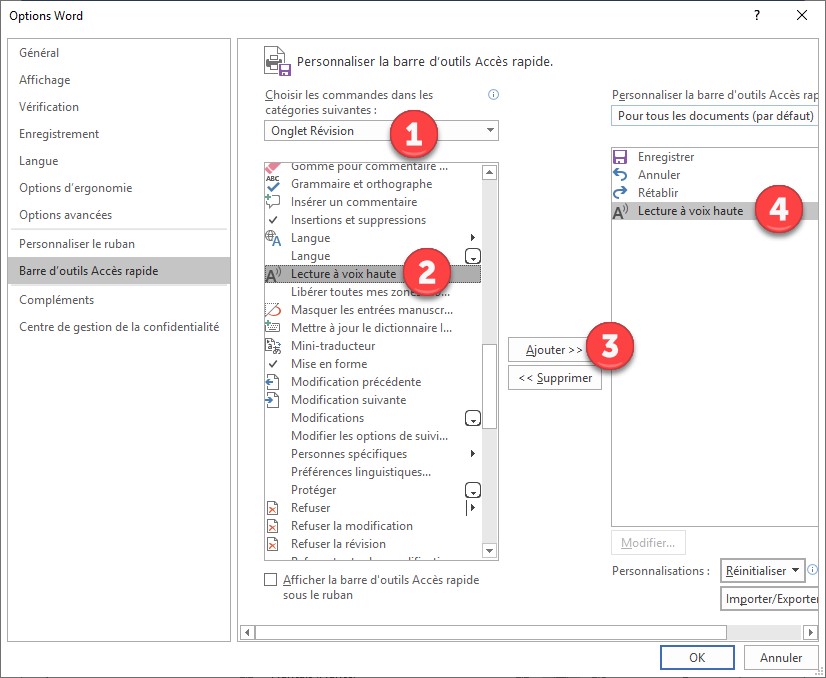
Pour supprimer une icône dans la barre d’outils Accès rapide, il suffit de cliquer dessus avec le bouton droit de la souris et de sélectionner Supprimer de la barre d’outils Accès rapide dans le menu contextuel.
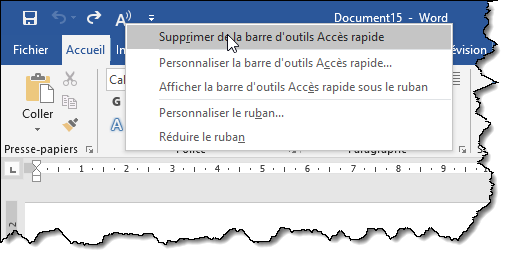
Enfin, pour réinitialiser la barre d’outils Accès rapide, et ainsi, retrouver les icônes qui y étaient déposées par défaut, cliquez sur l’icône Personnaliser la barre d’outils Accès rapide et choisissez Autres commandes dans le menu. La boîte de dialogue Options Word s’affiche. Cliquez sur Réinitialiser puis sur Réinitialiser uniquement la barre d’outils Accès rapide. La boîte de dialogue Réinitialiser les personnalisations s’affiche :

Confirmez en cliquant sur Oui, puis sur OK.

